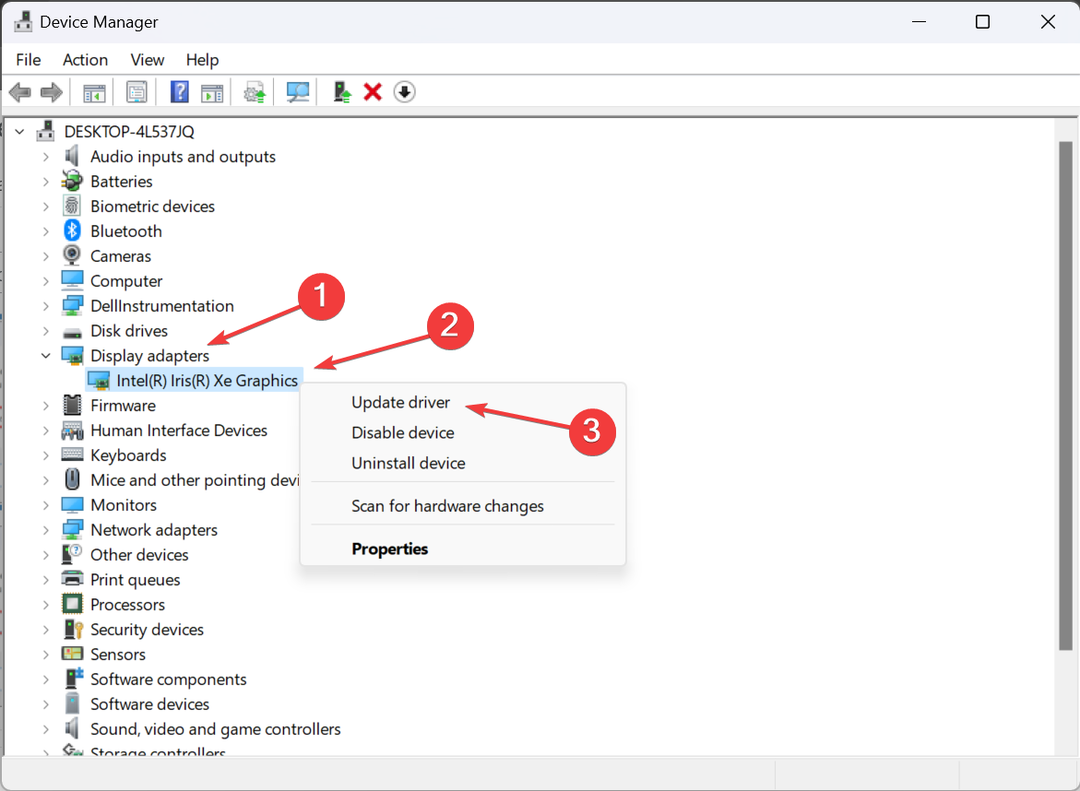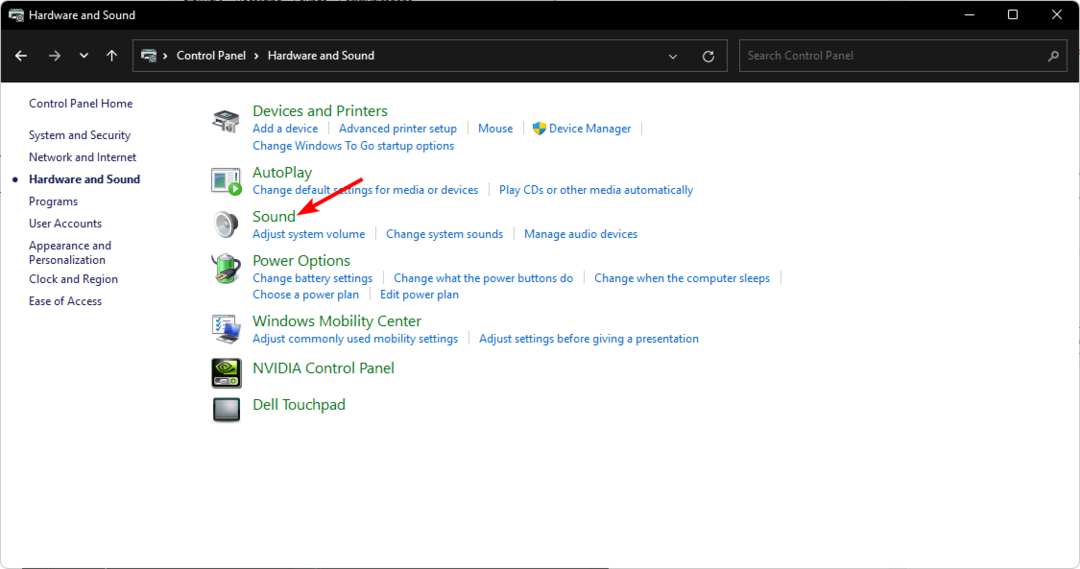- LG Gram 17의 터치스크린이 제대로 작동하지 않으면 드라이버를 다시 활성화해 보세요.
- 또는 모든 드라이버와 운영 체제를 업데이트하십시오.
- 터치스크린 노트북의 장점에 대한 섹션을 놓치지 마십시오.
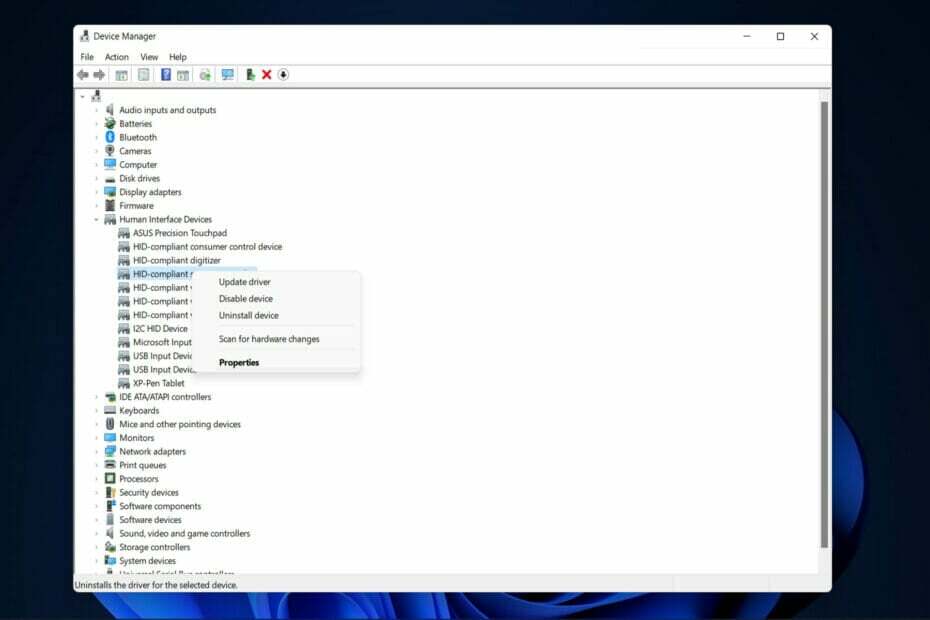
엑스다운로드 파일을 클릭하여 설치
이 소프트웨어는 드라이버를 계속 실행하여 일반적인 컴퓨터 오류 및 하드웨어 오류로부터 안전하게 보호합니다. 이제 간단한 3단계로 모든 드라이버를 확인하십시오.
- DriverFix 다운로드 (확인된 다운로드 파일).
- 딸깍 하는 소리 스캔 시작 문제가 있는 모든 드라이버를 찾습니다.
- 딸깍 하는 소리 드라이버 업데이트 새 버전을 얻고 시스템 오작동을 방지합니다.
- DriverFix가 다운로드되었습니다. 0 이달의 독자.
Windows Ink Workspace용으로 특별히 설계된 터치에 최적화된 앱 덕분에 Windows 11은 터치스크린을 위한 환상적인 플랫폼입니다. 오늘 우리는 기능을 다시 사용할 수 있도록 LG Gram 17 터치 스크린이 작동하지 않는 오류를 해결할 것입니다.
대부분의 문제는 드라이버와 운영 체제 간의 비호환성으로 인해 발생합니다. Windows 11로 업데이트한 후 터치스크린이 작동을 멈춘 경우 이 문제가 발생할 가능성이 훨씬 더 큽니다.
이것은 LG Gram 17 터치 스크린이 작동하지 않는 문제를 해결하기 위해 다음 섹션에서 다룰 것입니다. 터치스크린 PC를 사용하면 어떤 이점이 있는지 먼저 자세히 살펴보겠습니다.
터치스크린 노트북을 사용하면 어떤 이점이 있습니까?
새 노트북을 구입할 때 고려해야 할 많은 요소가 있습니다. 사양을 검토하고 하드웨어와 메모리를 평가하는 것 외에도 표준 노트북, 값비싼 게임 모델 또는 터치스크린.
터치스크린 노트북은 직장 및 학교 작업에 있어 비스크린 노트북보다 성능이 뛰어납니다. 터치스크린이 아닌 노트북에서는 할 수 없는 획과 선을 그리고 쓸 수 있기 때문에 더 나은 메모를 할 수 있습니다.
또한 터치스크린 디스플레이는 간단히 말해서 랩톱과 더 쉽게 상호 작용할 수 있도록 합니다. 랩톱을 디지털 화이트보드로 사용하는 것이 이에 대한 좋은 예입니다.
전문가 팁: 일부 PC 문제는 특히 리포지토리가 손상되었거나 Windows 파일이 누락된 경우 해결하기 어렵습니다. 오류를 수정하는 데 문제가 있는 경우 시스템이 부분적으로 손상되었을 수 있습니다. 컴퓨터를 스캔하고 결함이 무엇인지 식별하는 도구인 Restoro를 설치하는 것이 좋습니다.
여기를 클릭 다운로드하고 복구를 시작합니다.
사용자가 디스플레이에 직접 그릴 수 있다는 뚜렷한 이점이 있습니다. 이것이 Microsoft Surface Pro 8과 같은 터치스크린 노트북이 아티스트들 사이에서 인기를 얻는 주된 이유입니다. 사실, 그래픽 디자이너나 건축가라면 터치스크린 장치는 필수입니다.
노트북의 키보드가 고장난 경우 외부 또는 무선 키보드를 사용해야 합니다. 반면에 터치스크린 노트북은 화면에 키보드가 있기 때문에 제대로 작동하기 위해 키보드가 필요하지 않습니다.
LG 그램 17 터치스크린이 작동하지 않으면 어떻게 하나요?
1. 드라이버 및 OS 업데이트
- 열려 있는 설정 로 이동 윈도우 업데이트. 여기에서 다음 중 하나가 표시된 파란색 버튼을 클릭하십시오. 지금 설치, 새로운 업데이트 확인, 또는 지금 다시 시작, 귀하의 경우에 따라. OS 업데이트는 정기적으로 수행해야 합니다.
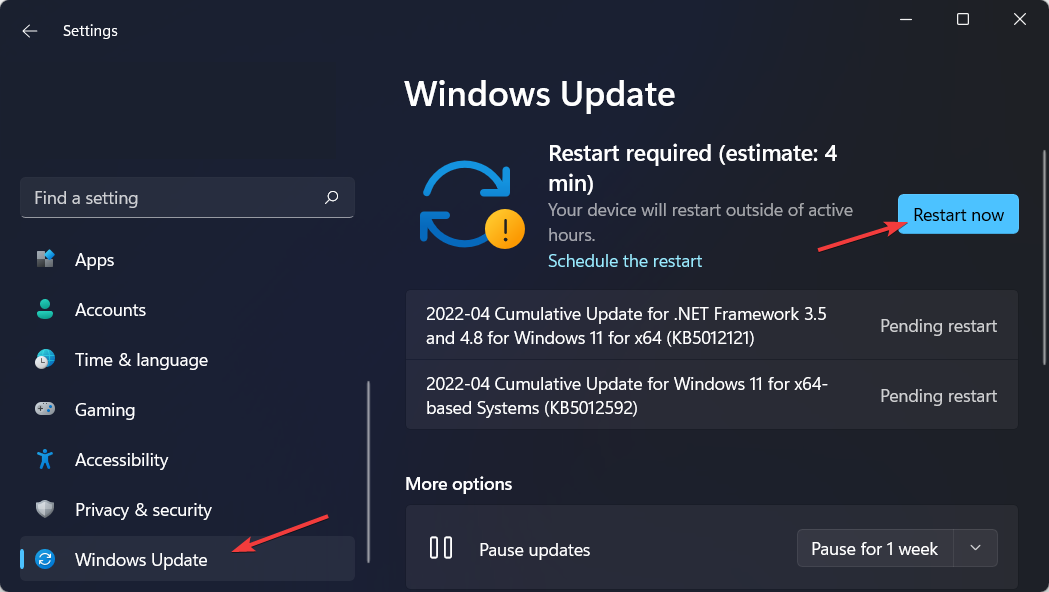
- 다음으로 이동합니다. 고급 옵션 같은 아래 윈도우 업데이트 페이지.
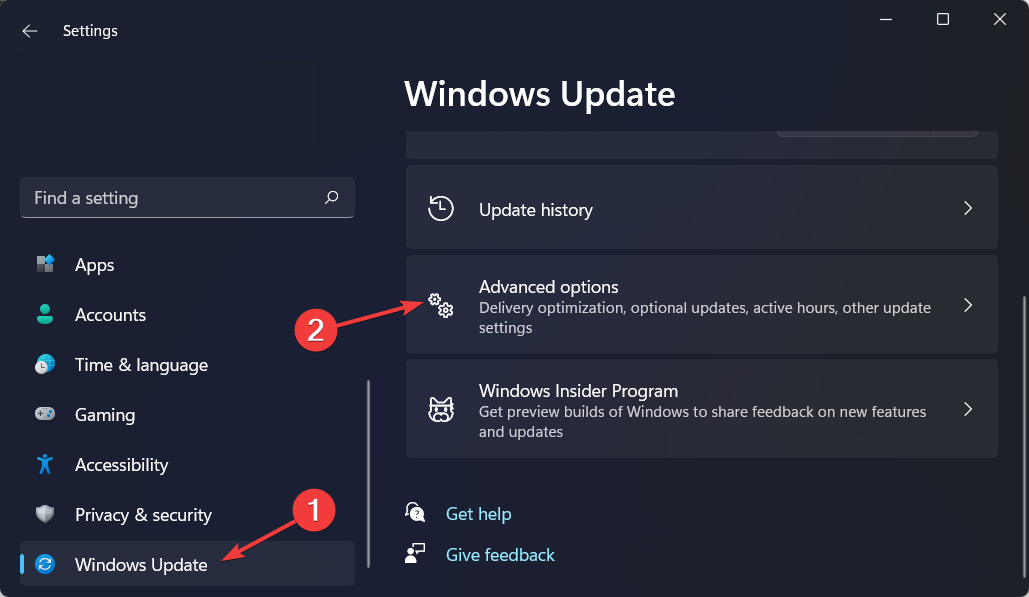
- 클릭 선택적 업데이트 표시되는 모든 업데이트를 확인 표시한 다음 다운로드 및 설치.
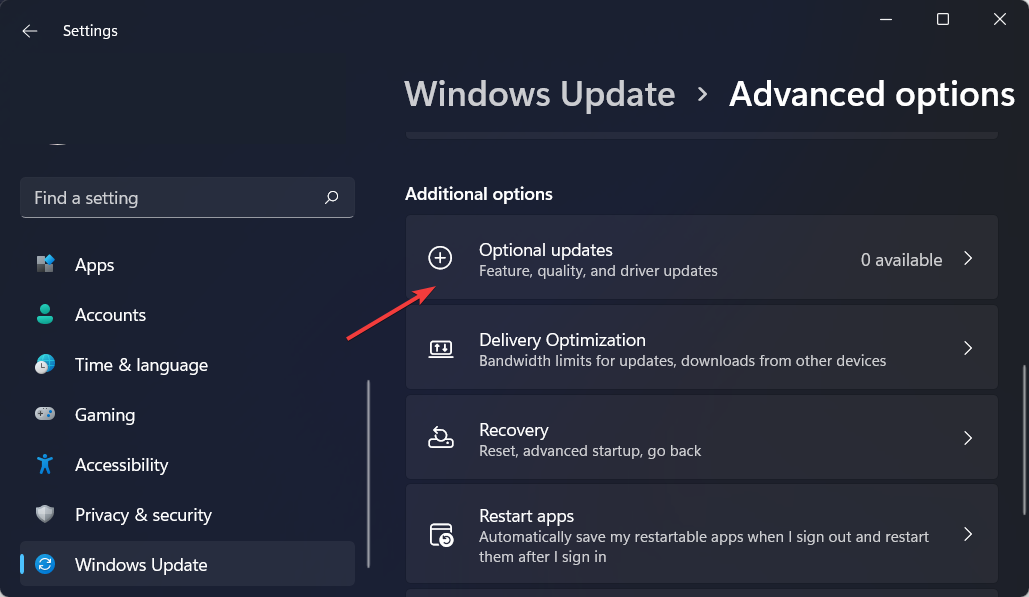
정기적으로 드라이버를 업데이트하는 데 시간을 소비하고 싶지 않다면 타사를 선택할 수 있습니다. 모든 장치 드라이버를 자동으로 업데이트, 수정 및 교체하는 DriverFix와 같은 소프트웨어.
결과적으로 버그와 오류가 더 적게 발생하고 LG Gram 17 터치 스크린이 작동하지 않는 오류가 해결됩니다.
대부분의 경우 PC 하드웨어 및 주변 장치의 일반 드라이버는 시스템에서 제대로 업데이트되지 않습니다.일반 드라이버와 제조업체 드라이버 사이에는 주요 차이점이 있습니다. 각 하드웨어 구성 요소에 적합한 드라이버 버전을 찾는 것은 지루할 수 있습니다. 그렇기 때문에 자동 어시스턴트는 매번 올바른 드라이버로 시스템을 찾고 업데이트하는 데 도움을 줄 수 있으므로 강력히 권장합니다. 드라이버 수정. 방법은 다음과 같습니다.
- DriverFix 다운로드 및 설치.
- 소프트웨어를 실행합니다.
- 결함이 있는 모든 드라이버가 감지될 때까지 기다리십시오.
- 이제 DriverFix가 문제가 있는 모든 드라이버를 표시하므로 수정하고 싶은 드라이버만 선택하면 됩니다.
- 앱이 최신 드라이버를 다운로드하고 설치할 때까지 기다립니다.
- 재시작 변경 사항을 적용하려면 PC를

드라이버 수정
PC를 위험에 빠뜨리지 않고 PC 구성 요소 드라이버가 완벽하게 작동하도록 유지하십시오.
웹사이트 방문
면책 조항: 이 프로그램은 일부 특정 작업을 수행하기 위해 무료 버전에서 업그레이드해야 합니다.
2. 터치스크린 드라이버 다시 활성화
- 마우스 오른쪽 버튼으로 클릭 시작 작업 표시줄에서 아이콘을 선택하고 기기 관리자.
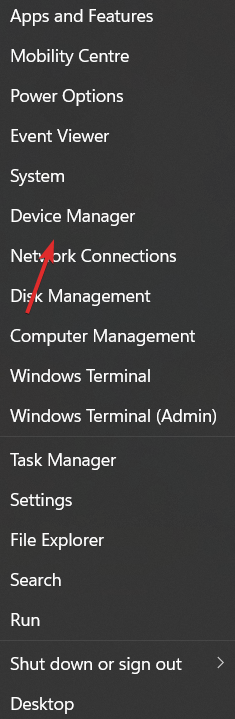
- 여기서 확장 휴먼 인터페이스 장치 섹션에서 마우스 오른쪽 버튼을 클릭합니다. HID 호환 터치스크린 옵션 및 선택 장치 비활성화.
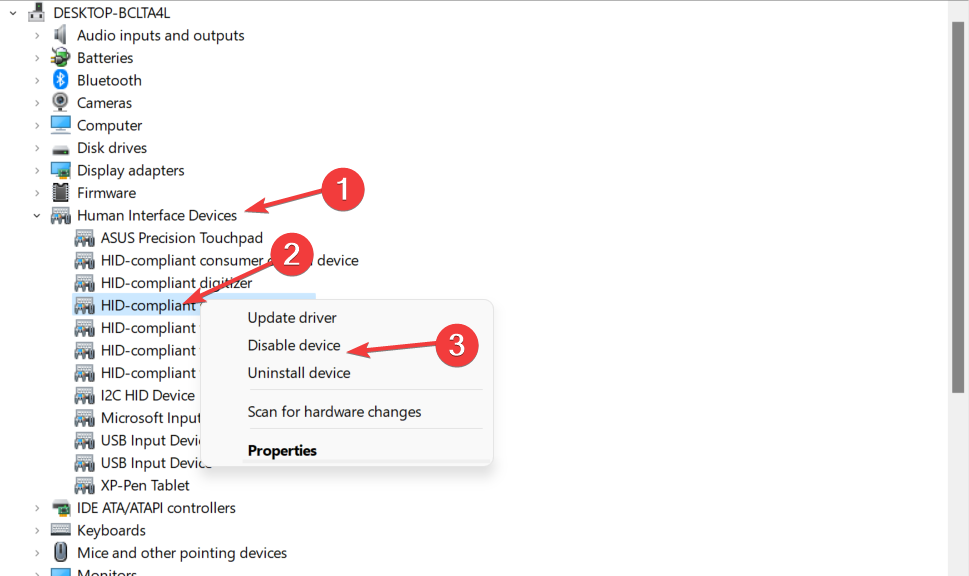
- 다시 마우스 오른쪽 버튼을 클릭하고 선택하십시오. 기기 활성화. 이렇게하면 LG Gram 17 터치 스크린이 작동하지 않는 오류가 해결됩니다.
- 범용 터치스크린 드라이버를 업데이트하는 방법
- Windows 10에서 터치스크린을 빠르고 쉽게 보정하는 방법
- 300$ 미만의 최고의 터치스크린 노트북 5선 [2022 가이드]
3. 전원 관리 설정 변경
- 를 마우스 오른쪽 버튼으로 클릭 시작 그리고 가다 기기 관리자.
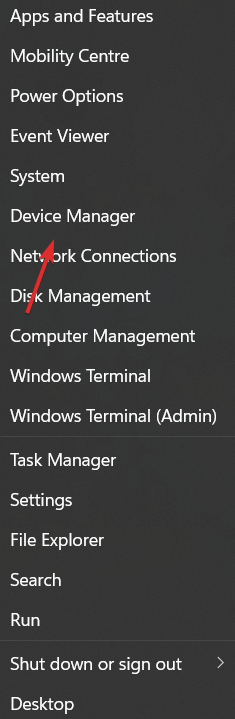
- 여기서 확장 휴먼 인터페이스 장치 그리고 더블클릭 HID 호환 터치스크린 운전사. 다음으로 이동합니다. 전원 관리 탭하고 확인 전원을 절약하기 위해 컴퓨터가 이 장치를 끄도록 허용 옵션이 꺼져 있습니다.

LG Gram 17 터치스크린이 작동하지 않는 오류에 대한 자세한 내용과 해결 방법은 다음 게시물을 참조하세요. Windows 11 터치스크린 문제를 해결하는 방법.
또는 다음은 2022년에 구매해야 할 최고의 터치스크린 노트북 10선 새로운 것을 바꾸거나 구매를 고려하는 경우.
아래 섹션에 의견을 남기고 생각과 더 많은 솔루션이 있는지 여부를 알려주세요. 읽어 주셔서 감사합니다!
 여전히 문제가 있습니까?이 도구로 수정하세요.
여전히 문제가 있습니까?이 도구로 수정하세요.
- 이 PC 수리 도구 다운로드 TrustPilot.com에서 우수 평가 (다운로드는 이 페이지에서 시작됩니다).
- 딸깍 하는 소리 스캔 시작 PC 문제를 일으킬 수 있는 Windows 문제를 찾습니다.
- 딸깍 하는 소리 모두 고쳐주세요 특허 기술 문제를 해결하기 위해 (독자 전용 할인).
Restoro가 다운로드되었습니다. 0 이달의 독자.